软件介绍
UltraCompare特别版是一款功能强大的文件对比工具,可以对文本、PDF、字符表等多种类型的文件进行对比,并且支持支持文件夹对比,让用户可以轻松了解两个类似文件或者文件夹的不同之处,更好的完成文件整合归纳的工作。
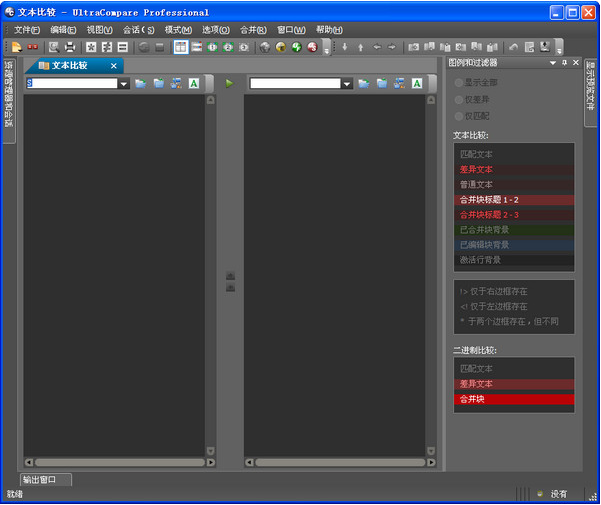
软件特色
1、比较文本片段
该教程向您展示如何无需保存您的片段到一个文件比较文本片段。 DIFF你的片段,合并更改,将结果保存为一个单独的文件,然后清除出来的片段(和他们的临时文件… )
2、增加虚拟内存
大文件比较,可能会要求您的系统使用虚拟内存。本教程将向您展示如何配置Windows以提高您的系统上的虚拟内存量。
3、比较大的文件
的UltraCompare是一个非常强大的文件比较工具,其中包括用于比较大的文件甚至几GB的大支持。这股力量技巧展示了如何使用大型文件时,优化了UltraCompare以获得最大性能。
4、进行比较。拉链。 RAR ,和。 JAR归档文件
拿到档案?的UltraCompare的存档比较功能可以比较的。 zip文件。 RAR文件,Java 。 jar文件,甚至是密码保护的zip文件的内容。使用归档比较和探讨上个档案或文件夹之间的差异
5、版本控制比较
的UltraCompare v6.40包括对命令行支持,允许更大的灵活性,与其他应用程序集成的重大改进。如果你使用版本控制在团队开发环境,那么的UltraCompare v6.40正是…
6、目视检查的HTML代码
如何使用了UltraCompare Professional的集成浏览器视图直观地比较和检查的HTML代码
7、使用FTP / SFTP目录比较
配置的UltraCompare专业的FTP / SFTP帐户备份或同步的FTP目录和比较本地和远程文件夹。
8、块和行模式合并
合并差异,并将它们保存2或3档之间在点击按钮
9、同步文件和文件夹的文件夹同步功能
文件夹同步是的UltraCompare一个强大的功能,它允许你本地,远程,网络,甚至是FTP文件夹之间同步文件。
软件功能
1、文本编辑
您处理文本文件时是否曾忘了编辑的位置或哪个才是最新文件?是否曾对文件版本之间的差异感到迷惑?
2、编程
如果您还在手动检查文件或代码的更改,那么这是在浪费宝贵时间,降低精确性和生产力。比较和合并操作是差异比较工具的基础功能,因此我们在 UltraCompare 中设置了大量合并/合并后处理的功能,使您可以轻松地审核差异并放心地合并选区。无论是单人开发还是团队开发,您有多少次需要将文件与修改后的版本进行比较,或将更改合并到较新的版本中?
3、文件比较
UltraCompare 能够比较出任何两份或三份文档的不同,并且通过醒目的标识将差异显示出来。过滤器,同步滚屏,下一例差异跳转等,合理利用这些实用功能能够帮助您更好地找到文件的差异。
4、文件夹比较
UltraCompare 能够帮助您比较两个或三个文件夹内的文件,识别出文件夹内以及子文件夹内文件的区别。接下来,您可快速筛选出相同或是不同的文件,并对它们进行统一处理。更何况,巧妙利用文件夹比较模式配合相同文件过滤,还可实现「查找重复文件」功能。
5、二进制比较
UltraCompare支持二进制内容比较,因此您可以使用 UltraCompare 比较任何格式的文件。例如通过比较 exe 程序或 apk 应用文件,研究特别版与原版的区别差异。
6、系统管理
我们都知道要备份 – 但当发生故障并需要将历史备份与当前备份进行比较时,会出现什么情况?这就是比较/合并/同步工具大显身手的时机。
7、远程文件
您需要比较远程文件吗?使用 FTP/SFTP 下载远程文件,执行比较/合并操作,然后仍旧将文件保存在服务器上。
8、FTP 支持
如果您拥有一台 FTP 服务器您可以使用 UltraCompare 直接比较 FTP 上的文件之间的不同或是与本地文件的不同。会话功能:如果您经常要比较某些文件的区别,例如输出日志或调试记录,您可以使用 UC 的会话功能,根据实际情况建立相关的会话,方便您多次使用。
常见问题
UltraCompare Pro中文乱码解决办法
1、打开配置对话框,点击“显示-颜色和字体”选项
2、点击字体设置。字体选宋体(或其他字体),字符集选CHINESE_GB2312,这个最重要。然后点确定,若还有乱码,关掉比较的文件,重新打开就可以了。
汉化说明
修订原因
UltraCompare (专业版)是一款优秀的用于文件夹和文件比较的应用软件。但其官方简体中文版的汉化错误很多。尤其是它的中文帮助文件,漏译、错译、乱码比比皆是。为此将其重新汉化(错误可参见“主界面及帮助文件的错误.doc”文件)。
一、对原中文版程序文件中的漏译、错译、关键词不统一进行了全面修订。并添加了 300 多处丢失的快捷键。
二、对含有中文的比较文件,显示时会出现乱码问题的解决办法(该法存在设置后不能保存的BUG,再次比较必须重新设置):
1.首先点击“视图”菜单—"管理主题",再点击“比较”选卡,选择“文本比较”字体的“设置字体...”按钮,然后选择“宋体”,再在对话框下方的“字符集”下拉式列表框中选择“CHINESE_GB2313”,最后点击确定。
2.重新回到比较框架,点击上方的“A”编码按钮,任意选择另一种编码,然后重新点击“A”按钮,这时显示的乱码会变为中文。
三、对中文帮助文件的修订:
1. 对页面乱码按照英文版重新进行了翻译。
2. 修订了帮助文件中多处明显的错误,对漏译处进行了补译。
3. 修正了页面显示不完整及页面链接错误。
4. 对页面的英文图片全部进行了汉化。
5. 删除了原版中的上下文翻页按钮(用该按钮翻页会出错,且不能和目录同步显示)。用隐含参数添加了“上一步”、“下一步”按钮,使上下翻页更快速、方便。
6. 对帮助文件反编译后丢失的上下文 ID 进行了重建。使在程序中点击“帮助”按钮或按 F1 键时能和原版一样自动定位到相关主题。
7. 新增了原中文帮助文件中没有而英文版中新增的一些主题。
安装方法
1、首先等待UltraCompare下载完成
2、使用压缩软件解压文件
3、双击运行exe文件开始安装
4、自定义安装目录等待安装完成后即可使用
更新日志
用户界面增强
所有模式的“放在这里”目标
增加/减少所有模式的字体大小
欢迎页面广告所有类型的比较
为文件夹模式设置字体
加载两个比较帧后自动比较(可选)
更新浏览器视图组件,以改进超文本标记语言/CSS呈现
以下方面的改进和修复:
比较来自用户设备/UES的文件
保存结果(文本格式)
忽略空白
导航差异
滚动/滚动条显示
三向文本比较
内嵌编辑
活动线路窗口
通过网址比较文本
大/长文本文件比较
过滤器处于活动状态时的文件夹模式显示
其他小的改进和修复
- 精选留言 来自江西萍乡联通用户 发表于: 2023-4-25
- 我已经安装了,用起来感觉不错,感谢分享!
- 精选留言 来自湖北鄂州移动用户 发表于: 2023-2-28
- 绿色版,无需安装,安装包小
- 精选留言 来自云南玉溪移动用户 发表于: 2023-5-14
- good~~~~~~~
- 精选留言 来自山西大同电信用户 发表于: 2023-10-24
- 非常风格化的软件画面,恰到好处的功能操作
- 精选留言 来自广东江门电信用户 发表于: 2023-8-23
- 谢谢朋友!




















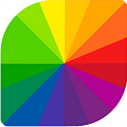


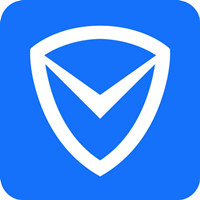
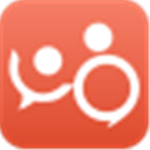
























 浙公网安备 33038202002266号
浙公网安备 33038202002266号